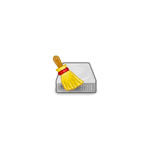
После публикации обзора Лучшие программы для очистки диска Windows 10, 8.1 и Windows 7, в комментариях мне предложили познакомиться с полностью бесплатной утилитой Bleachbit, предназначенной для тех же целей и, на мой взгляд, она действительно может оказаться интересной для многих пользователей.
Bleachbit доступна для Linux и Windows, но в этом обзоре — только о Windows-версии этой программы для очистки диска от ненужных файлов, её использовании и дополнительных возможностях.
Использование Bleachbit для удаления ненужных файлов в Windows 10, 8.1 и Windows 7
Базовая очистка диска в Bleachbit мало чем отличается от той, что реализована в других аналогичных программах:
- После запуска Bleachbit выберите элементы, которые хотим очистить в списке слева, стандартные пункты будут представлены на русском языке.
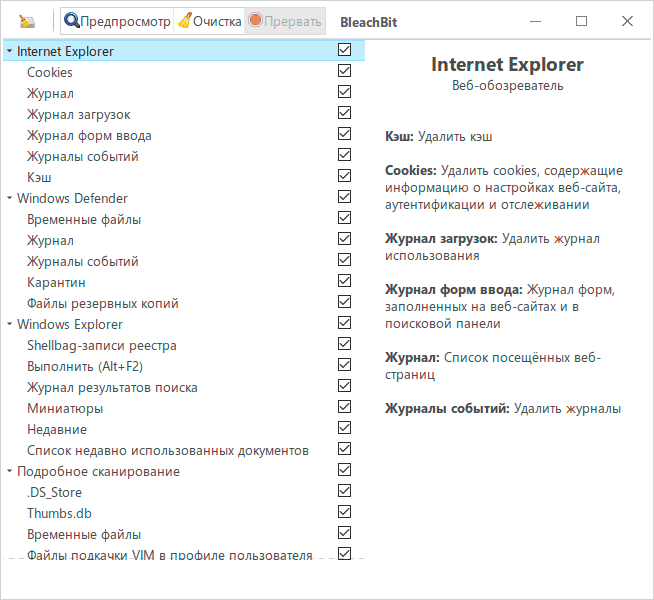
- В случае если какой-то пункт может привести к нежелательным последствиям, вам об этом сообщат в соответствующем окне, где можно либо согласиться, нажав Ок, либо отменить этот пункт, нажав Cancel. К сожалению, некоторые предупреждения без русского перевода, тем не менее, отлично, что они есть: часто пользователи просто отмечают всё, что можно в таких программах очистки, а потом удивляются, что какие-то параметры системы и оформления сбрасываются или возникают иные последствия.
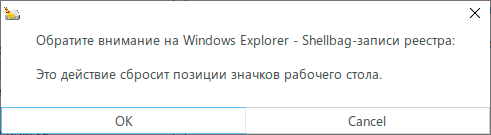
- Нажмите кнопку «Предпросмотр», будет проанализированы возможности очистки в соответствии с выбранными вами пунктами и вы увидите, что именно будет удалено и сколько места на диске это освободит.
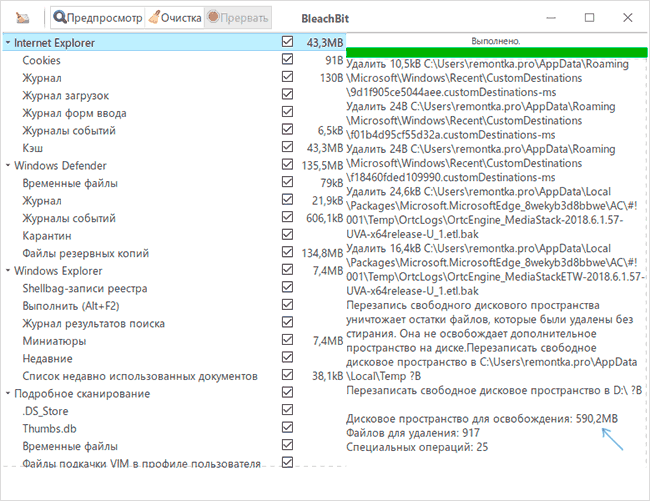
- Если вас всё устраивает, нажмите кнопку «Очистка» и дождитесь её завершения.
Всё работает исправно, в некоторых случаях отдельные, заблокированные системой элементы могут быть не удалены, но без особого влияния на общий результат. Также преимуществом Bleachbit для начинающего пользователя считаю отсутствие всякого рода «очистки реестра», что не ведет к освобождению места на диске, а вот к проблемам — бывает.
Но самое интересное в программе не это, а возможность подключения дополнительных модулей очистки, а также создание своих собственных пунктов для очистки нужных вам расположений. Для начала вы можете подключить дополнительные модули очистки, созданные пользователями программы просто в настройках Bleachbit:
- Зайдите в настройки (клик по иконке программы справа вверху — «Настройки»).
- На вкладке «Основные» отметьте пункт «Загружать и обновлять шаблоны очистки от сообщества (winapp2.ini)» и закройте настройки.
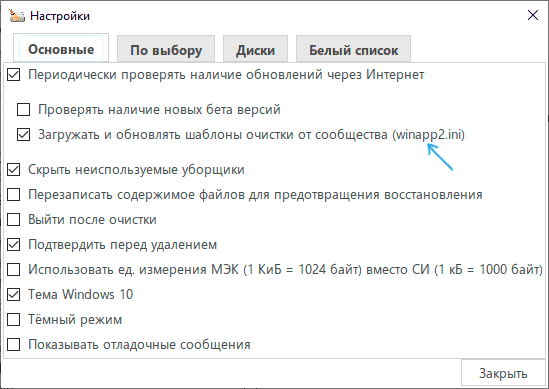
- Закройте программу и снова запустите её. При наличии доступа в Интернет будут автоматически загружены дополнительные модули очистки и в списке слева окажется больше пунктов. Например, в моем тесте до загрузки модулей было доступно для очистки 590 Мб, после загрузки — уже 823 Мб.
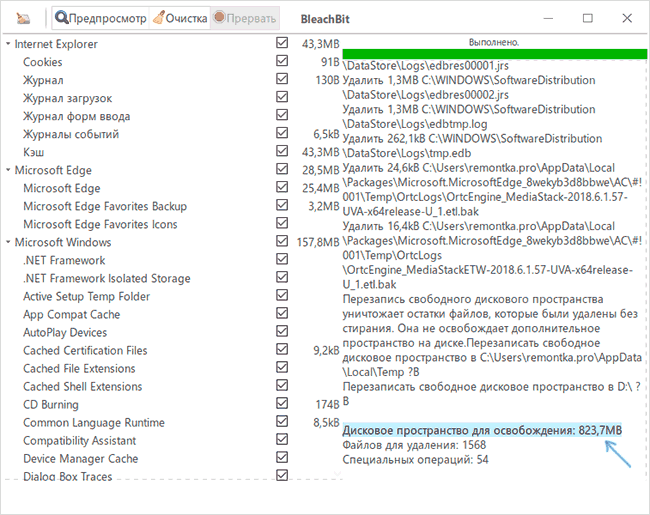
Вторая возможность — создание собственных файлов .xml на языке CleanerML для удаления по вашим собственным сценариям. Файлы xml размещаются в папку share\cleaners\ в папке с Bleachbit (в ней же вы можете изучить код уже готовых сценариев, что облегчит создание собственных), а инструкция по созданию своих шаблонов доступна на официальном сайте https://docs.bleachbit.org/cml/cleanerml.html
Среди дополнительных возможностей программы:
- Добавление исключений в настройках, чтобы элементы из выбранных папок или указанные файлы не удалялись.
- Добавление собственных папок на удаление при очистке в настройках.
- Безвозвратное удаление файлов и папок без возможности восстановления. Перезапись свободного места на дисках для исключения возможностей восстановления данных с него.
Как итог, программа Bleachbit может быть интересной как для начинающего пользователя, которому требуется, чтобы очистка просто работала, так и для более опытного, который заинтересован в возможностях настройки функций очистки под себя и написании собственных модулей.